飞哥语录:赚钱无非就是产品、流量、变现而已。
好多童鞋新买的电脑,系统默认的是C盘占了所有的空间,这样我们管理起来很不方便,好多东西全部都混在一个C盘中,对于一个追求条理的人来说,特别不爽!因此要自己对磁盘进行分区;我个人喜欢一般会将磁盘分为四个区,C盘装系统,D盘装软件,E盘装自己的一些文件和资料,F盘为娱乐,比如游戏和电影等。
下面我们就来进行分盘:前提是系统已经装好了,我们就不需要重装系统了,我们还有一些资料,分完区之后我们的资料也不会丢失,详细步骤如下:
1.快捷键win+X,打开磁盘分区,对要分区的磁盘进行压缩,输入分出的磁盘大小执行压缩,然后对分出来的分区右键执行新建分区,然后一路点击下一步即可,它的原理是压缩出磁盘分区中空白的区域,然后进行逻辑分区,因此不会覆盖和影响之前已经存储的区域。至于每个分区的大小就看个人的喜好了。
详细图文请看下面组图↓
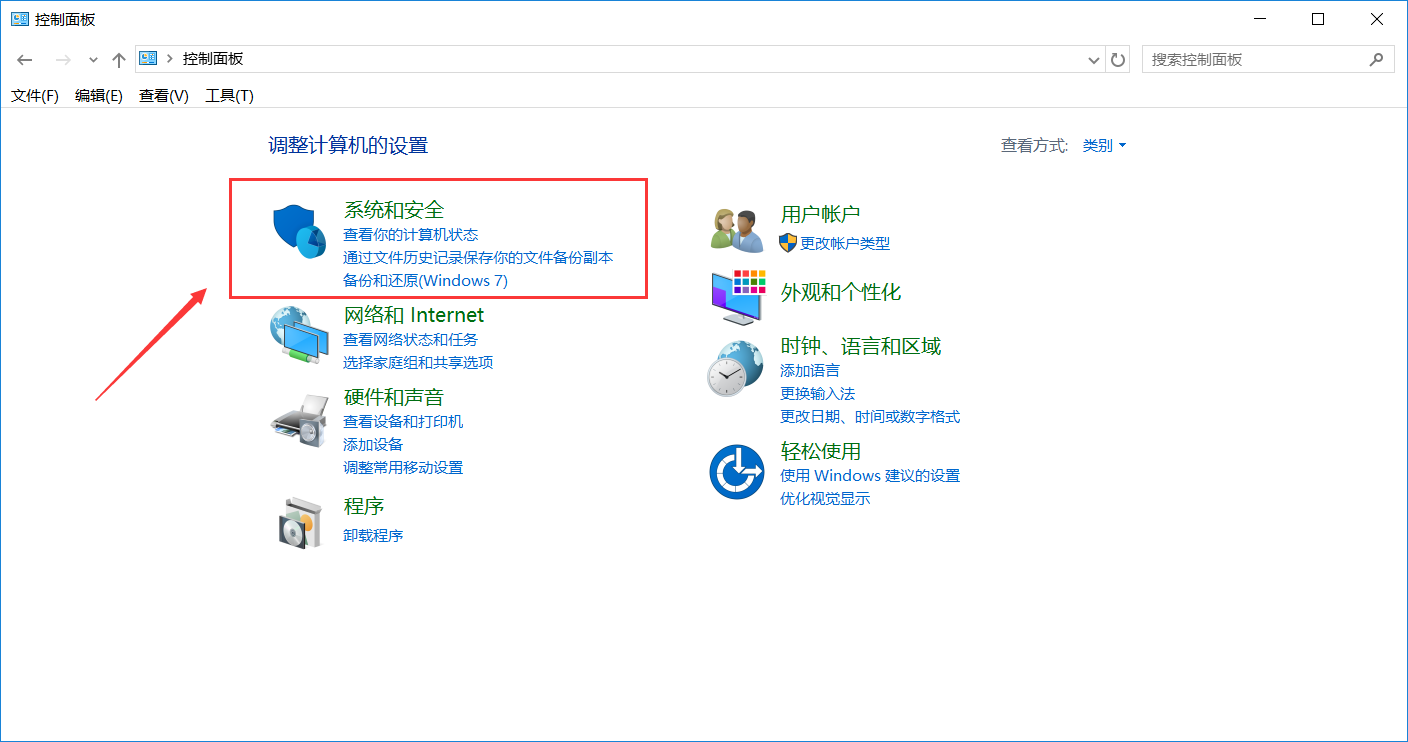

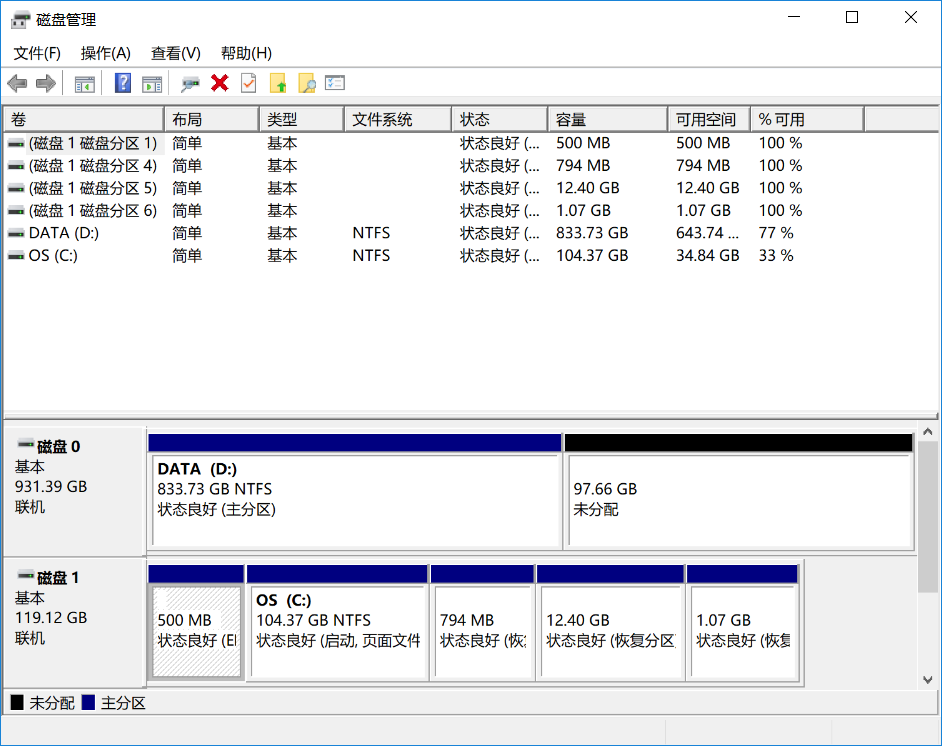
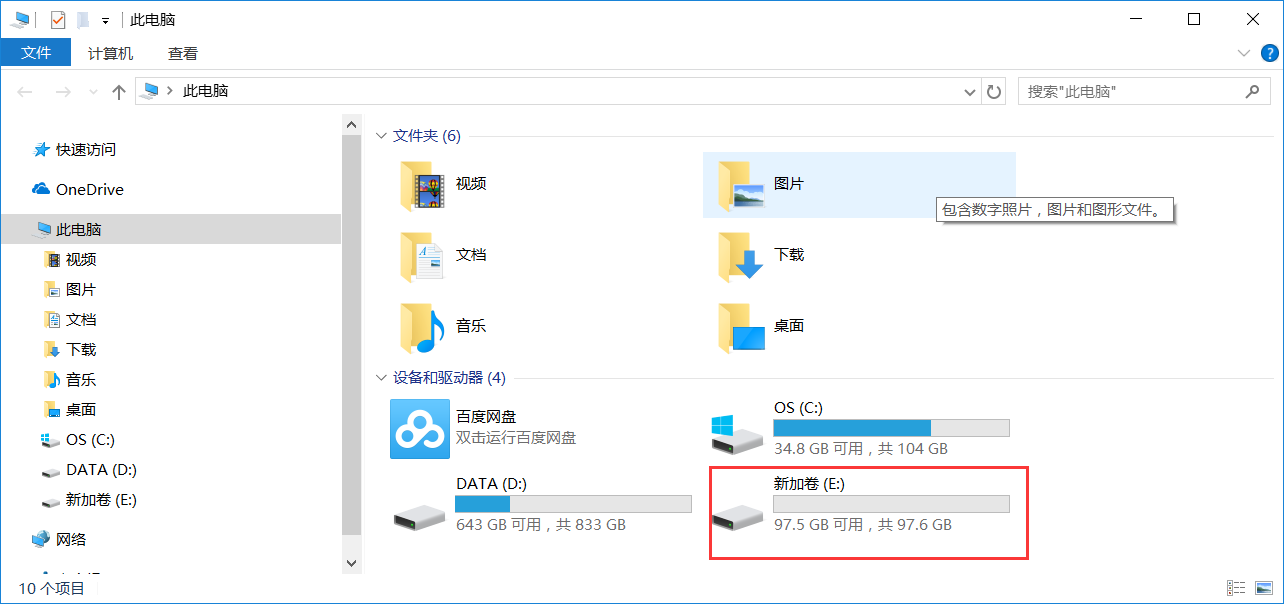
最后感谢下面的文章:
参考图文教程:http://jingyan.baidu.com/article/425e69e6bbd0c7be14fc164a.html
























 2142
2142

 被折叠的 条评论
为什么被折叠?
被折叠的 条评论
为什么被折叠?








